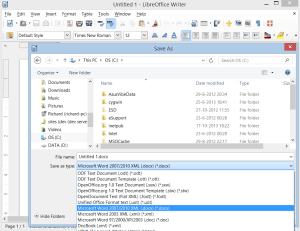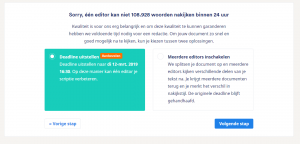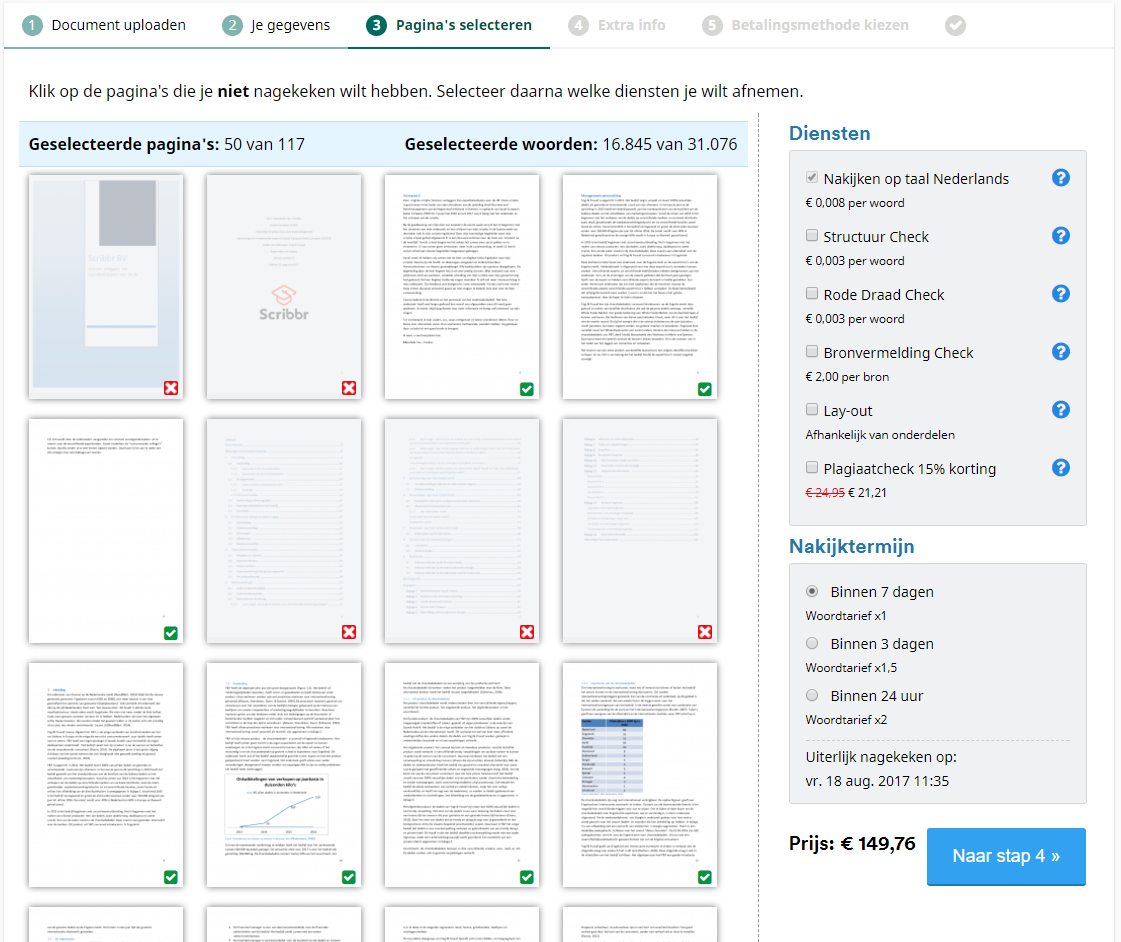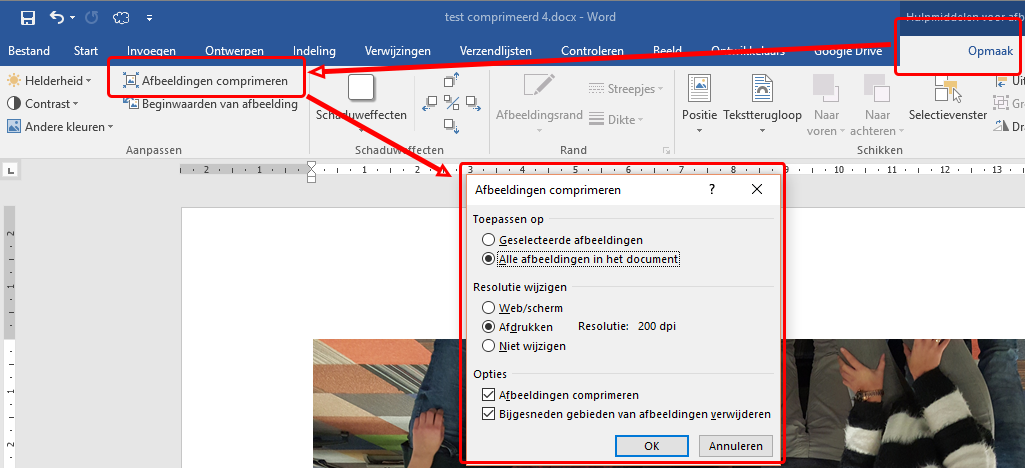Hoe zet ik een .odt bestand om naar een .docx bestand?
Bij het nakijken van het document door de editor maken we gebruik van de functie ‘Wijzigingen bijhouden‘ in Microsoft Word. Dit is een erg handige functie waarbij je eenvoudig kunt zien welke wijzigingen zijn aangebracht door de editor.
Hiervoor is het wel van belang dat het document dat je uploadt het bestandstype .doc of .docx heeft. Helaas werkt de functie ‘Wijzigingen bijhouden’ niet goed in het bestandstype .odt.
Je kunt een .odt bestand eenvoudig omzetten naar een .docx bestand. Zie hieronder uitleg over hoe je dit doet.
Stap 1:
Open het .odt document met je tekstverwerker (dit kan bijvoorbeeld met Open Office software zoals LibreOffice of gewoon met Microsoft Word).
Stap 2:
Sla het document opnieuw op maar kies voor ‘opslaan als’ en sla het document op in de bestandstype docx. Dit kun je bij het ‘opslaan als’ selecteren onder de bestandsnaam van het document.
Veelgestelde vragen: Document uploaden en betalen
- Hoe lang duurt het voordat ik mijn refund krijg?
-
We boeken je het verschuldigde bedrag terug binnen 5 werkdagen. Zodra wij jouw terugboeking hebben verwerkt, kan dit nog een aantal dagen duren voordat het bedrag op je rekening staat. Hoe lang dit precies duurt is afhankelijk van jouw betaalmethode.
iDEAL
Direct.CreditCard (Visa, MasterCard, American Express, Maestro en Diners Club)
Visa, MasterCard en Maestro Binnen 2 werkdagen.
American Express binnen 3 werkdagen.
Diners Club binnen 5 werkdagen.Bancontact Mister Cash
Binnen 1 werkdag.PayPal
Binnen 5 dagen.IBAN
Binnen 24 uur. - Kost het nakijken van een document in het Engels meer?
-
Nee, we maken geen onderscheid tussen Nederlandse en Engelse documenten. Onafhankelijk van de taal waarin je document geschreven is bieden we onze dienst vanaf € 0,011 per woord aan.
Bereken gemakkelijk je prijs met onze prijscalculator.
- Scribbr heeft me verteld dat mijn document moet worden verdeeld over meerdere editors. Wat houdt dit in?
-
Wanneer je je document uploadt en een deadline aangeeft, zal Scribbr bepalen of een editor het hele document in de geselecteerde tijdsperiode kan nakijken.
Als dat niet het geval is, vragen wij je de deadline te verlengen. Als dat voor jou niet mogelijk is, moet Scribbr het document over meerdere editors verdelen.
Je ontvangt een e-mail waarin staat welke editor welk deel nakijkt. De editors houden contact met elkaar om consistentie in de tekst te garanderen.
Dit betekent ook dat je een e-mail en sms van ons ontvangt wanneer een van de editors klaar is met nakijken. Je kunt op elk moment inloggen op je account om de status van je orders te controleren.
Let op: Meestal ontvang je het nagekeken documenten in delen, die je eenvoudig kunt samenvoegen. Als er hierbij iets misgaat, kun je altijd contact opnemen met ons supportteam. Wanneer er genoeg tijd is, kan Scribbr ook de onderdelen voor je samenvoegen. Ons supportteam zal je hierover informeren als het document opgedeeld wordt.
- Is het mogelijk om achteraf óf in termijnen te betalen?
-
Nee, het is helaas niet mogelijk om achteraf of in termijnen te betalen. Voordat de editor kan beginnen met het nakijken van je scriptie moet de order betaald zijn.
Om het betalen zo makkelijk mogelijk te maken bieden wij de volgende betaalmethoden aan:
Zodra je de betaling voldoet krijgen wij hiervan direct bericht en we sturen je ook meteen een betaalbevestiging. De deadline start zodra we je betaling hebben ontvangen.
- Kan ik de feedback van mijn begeleider of beoordelingsmodel meesturen?
-
Tijdens het uploaden van je scriptie kun je de feedback en het beoordelingsmodel als extra documenten uploaden. Wij zorgen ervoor dat deze informatie bij de editor terechtkomt.
Het is vaak beter om de feedback van je begeleider samen te vatten en gerichte vragen te stellen aan de editor. Zo kan de editor je antwoord geven op de vragen die voor jou het meest belangrijk zijn.
Je editor is al bekend met algemene eisen die aan scripties gesteld worden. Te veel informatie kan ertoe leiden dat de editor zich niet op jouw specifieke probleemgebieden kan focussen.
- Kan ik mijn scriptie in meerdere delen uploaden?
-
Ja, je kunt je scriptie in meerdere delen uploaden. Wij proberen er dan ook voor te zorgen dat dezelfde editor alle delen nakijkt.
Op het moment dat je voor de tweede keer uploadt herkennen wij in ons systeem dat je een terugkerende student bent en polsen wij meteen dezelfde editor die jou eerder ook heeft geholpen.
We kunnen niet 100% garanderen dat dezelfde editor voor ieder deel beschikbaar is. Dit hangt af van de beschikbaarheid van de editor. Hoe korter de nakijktermijn hoe groter het risico is dat de editor niet beschikbaar is.
Als dezelfde editor niet beschikbaar is dan selecteren wij een andere editor. Hierover stellen we je van tevoren op de hoogte. Iedere editor die bij Scribbr is aangesloten kijkt op dezelfde wijze na volgens de Scribbr-richtlijnen en voldoet aan dezelfde strenge kwaliteitseisen.
- Kan ik een factuur downloaden?
-
Ja, je kunt via je account een factuur downloaden zodra je betaald hebt.
- Ga, nadat je de betaling hebt afgerond, naar je account.
- Open je order
- Klik op het tabblad ‘Gegevens’.
- Scroll down en klik op ‘Download’ naast ‘Factuur’
Hoe kan ik de factuur aanpassen?
Als je de factuur wil aanpassen (bijvoorbeeld de referentie), kun je een e-mail sturen naar info@scribbr.nl. Geef in deze e-mail duidelijk aan wat je graag aangepast wilt hebben op de factuur. Het aanpassen van je factuur duurt maximaal 5 werkdagen.
- Kan ik mijn scriptie in LaTeX-formaat laten nakijken?
-
Ja, het is mogelijk om je LaTeX-document te laten redigeren maar daarvoor moet het document wel worden omgezet naar .docx (Microsoft Word). Onze editors werken namelijk met de functie ‘Wijzigingen bijhouden’ in Word.
Het omzetten van een LaTeX-document naar een .docx-bestand is niet moeilijk maar kan er wel voor zorgen dat de lay-out van je document verspringt. Bovendien moet je na afloop zelf de wijzigingen nog doorvoeren in het originele LaTeX-document.
Converteren naar Word
Het omzetten van je thesis van LaTeX naar .docx gebeurt in 3 stappen.
- Sla je LaTeX-bestand op als pdf-bestand.
- Open het pdf-bestand met Microsoft Word. (Word zal automatisch het pdf-bestand omzetten naar een Word-document.)
- Sla het document op als .docx in Microsoft Word.
Lukt dit niet? Stuur dan je pdf-versie naar info@scribbr.nl. Wij converteren het document dan naar een Word-document en mailen je dit terug.
Pdf-versie als extra document uploaden
Tijdens het uploaden kun je ook je pdf-document als extra document uploaden. Mocht de lay-out van het Word-document zijn versprongen dan kan de editor altijd de pdf-versie bekijken om te zien hoe de originele lay-out van het document was. Dit kan van pas komen bij het nakijken.
- Hoe wordt het tarief per woord opgebouwd?
-
Op de prijzenpagina kun je zelf eenvoudig de prijs berekenen voor het nakijken van je scriptie.
Het tarief per woord is als volgt opgebouwd:
Prijzen per woord: Een week 72 uur 24 uur Universiteit, Hbo of lager Nakijken op taal € 0,011 € 0,0165 € 0,02 Nakijken op taal + Structuur € 0,01485 € 0,02227 € 0,027 Nakijken op taal + Rode Draad € 0,01485 € 0,02227 € 0,027 Nakijken op taal + Structuur + Rode draad € 0,0187 € 0,02804 € 0,034 PhD of MBA Nakijken op taal € 0,015 € 0,0225 € 0,03 Nakijken op taal + Structuur € 0,021 € 0,0315 € 0,042 Nakijken op taal + Rode Draad € 0,021 € 0,0315 € 0,042 Nakijken op taal + Structuur + Rode Draad € 0,027 € 0,0405 € 0,054 Naast het woordtarief is er een starttarief van € 20.
- Kan ik ook alleen een gedeelte van mijn scriptie laten nakijken?
-
Ja, je kunt er ook voor kiezen om alleen bepaalde gedeeltes van je scriptie te laten nakijken.
Tijdens het uploaden van je scriptie kun je bij stap 3 de pagina’s selecteren die je wilt laten nakijken.
- Welke betaalmethoden zijn beschikbaar?
-
iDEAL
Betalen via iDEAL is gratis.CreditCard (Visa, MasterCard, American Express, Maestro en Diners Club)
De transactiekosten voor creditcardbetalingen verschillen per kaart. Bij MasterCard en Visa brengen wij 2% transactiekosten in rekening en bij American Express 3,95%.Bancontact MisterCash
Hiervoor brengen wij 2% transactiekosten in rekening.PayPal
Voor betalingen met PayPal rekenen wij 2,9% aan transactiekosten.IBAN
Mocht je niet kunnen betalen via bovenstaande betaalmethoden neem dan contact met ons op. Wij maken een factuur aan zodat je via een bankoverschrijving kunt betalen. Hou rekening met een langere verwerkingstijd. De editor begint pas met nakijken zodra we een bevestiging van de betaling hebben ontvangen.- IBAN: NL15 RABO 0143 194 968
- BIC: RABONL2U
Apple Pay
Voor betalingen met Apple Pay rekenen wij 2% aan transactiekosten. - Hoe werkt het uploaden van mijn scriptie?
-
Hoe het uploaden van je scriptie, het selecteren van pagina’s die nagekeken moeten worden en hoe de betaling werkt leggen we uit op de hoe-werkt-het pagina: hoe werkt het uploaden van mijn scriptie?.
- Wordt mijn scriptie ook in het weekend en tijdens feestdagen nagekeken?
-
Ja, ongeacht de gekozen deadline kunnen de editors van Scribbr jouw document tijdens het weekend en de feestdagen nakijken.
Voorbeeld: Als je de 24-uursdienst kiest op zaterdagavond krijg je je document uiterlijk zondagavond terug.
- Hoe groot (MB’s) mag mijn document maximaal zijn?
-
De nakijkdienst
Voor de nakijkdienst is de maximale documentgrootte 40MB.
Grotere documenten kan de editor helaas niet nakijken. Dit komt doordat we het document dan niet meer beveiligd via onze server naar de editor kunnen sturen. Daarnaast is het document vanwege de grootte lastig te openen en te bewerken voor de editor.
De plagiaatcheck
De maximale documentgrootte om de Plagiaat Checker te kunnen uitvoeren, is 400 pagina’s per order. Als je bestand groter is, kun je je document in meerdere delen uploaden. Je kunt dan het best meerdere orders plaatsen. De extra orders zijn niet gratis, daar betaal je voor.
Het document kleiner maken voor de nakijkdienst
Als je document groter is dan 40MB, dan komt dat waarschijnlijk door grote afbeeldingen in je document. Er zijn verschillende manieren om de bestandsgrootte kleiner te maken.
1) Afbeeldingen comprimeren
Word heeft een functie om zonder zichtbaar kwaliteitsverlies je afbeeldingen te verkleinen.
In Word 2016 doe je dit door een afbeelding te selecteren en daarna op het tabblad Opmaak te klikken. Er verschijnt een nieuw venster waar Word vraagt wat je precies wilt doen. Stel dit in zoals op het screenshot en klik op OK.
In de meeste gevallen is het document nu klein genoeg.
2) Plaatjes verwijderen
Mocht je document na het comprimeren van de plaatjes nog steeds te groot zijn, dan kun je het beste de grootste plaatjes verwijderen totdat je onder het maximum zit.
Wanneer je het gevoel hebt dat de editor hierdoor soms het overzicht kwijt kan raken dan kun je een pdf-versie van je Word-document toevoegen in stap 4 van het uploadproces. Wij zorgen er dan voor dat de pdf-versie bij de editor terechtkomt, zodat de editor altijd de pdf kan bekijken als dit nodig is.
- Welke bestandsformaten zijn geschikt voor de nakijkservice?
-
Als je je scriptie wilt laten nakijken door Scribbr kun je jouw scriptie enkel uploaden in het volgende formaat:
- Microsoft Word formaat (.doc of .docx)
De editor verbetert je scriptie in Microsoft Word. Je krijgt dus altijd een .docx bestand terug. In dit Word-bestand kun je zelf de wijzigingen van de editor accepteren of negeren door middel van de ‘wijzigingen bijhouden‘ functionaliteit van Word.
Odt bestanden kun je in OpenOffice of LibreOffice omzetten naar docx.
Wil je je document laten checken op plagiaat, dan kun je jouw scriptie uploaden in .doc, .docx of .pdf-formaat. Voor meer informatie kun je terecht in het faq-item: Welke bestandsformaten zijn geschikt voor de Scribbr Plagiaat Checker?